Всем привет! Сегодня в продолжении темы подготовки фото к печати начатую в статьях о изменении размеров и повышении резкости, поговорим о цветокоррекции изображение перед началом этого процесса. И о том для чего нужна эта операция.

Нужна она для того чтобы не постигло «глубокое разочарование» от увиденного на бумаге после печати и картинки красующейся на вашем мониторе. Подобная ситуация возникает особенностей механизма управления цветом и невозможности воспроизвести некоторые цвета при печати. Для выявления таких несоответствий используется экранная цветопроба позволяющая выявить такие проблемы, а также оценить эффект применения различных методов преобразования цветов.
Необходимость калибровки монитора и принтера я в этой статье опускаю думая, что эти операции уже проведены, ибо без них добиться качественной обработки и печати фото практически невозможно.
Перед вами оригинал и копия картинки к которой применена заказная (пользовательская) цветопроба добраться до которой можно пройдя по пути из меню View – Prof Setup – Custom (Вид – Варианты Цветопробы – Заказная).
В открывшемся диалоге нужно выбрать комбинацию принтера и бумаги в пункте Device to Simulate способ преобразования цветов Относительно колометрический (Relative Colometric) в пункте Rendering Intent, не забыть установить галки на пунктах Black Point Compensation (имитация черной точки) и Simulate Black Ink (Имитация цвета бумаги).
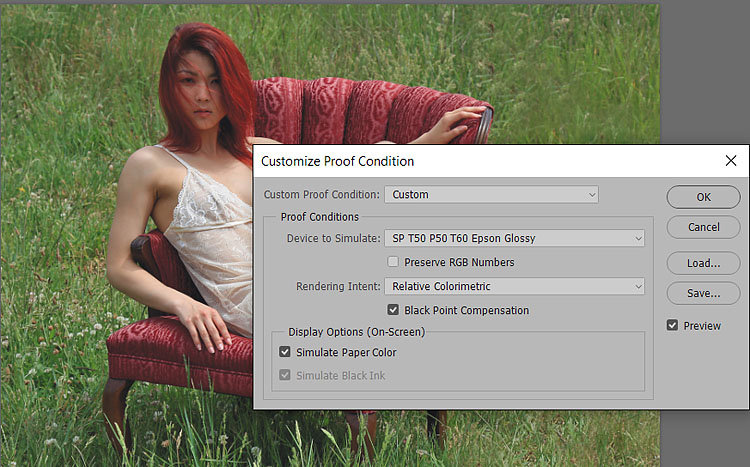
Теперь, когда выявлены проблемы при помощи цветопробы можно заняться цветокоррекцией
Цветокоррекция фото на основе пробы цвета
Используя корректирующие слои Кривые (Curves) и Цветовой тон насыщенность (Hue/Saturation) компенсирую изменения произошедшие с картинкой от применения экранной цветопробы.
Корр. слой «Кривые» положу в режиме Яркость (Luminosity), слегка подниму контраст, параметры кривой перед вами
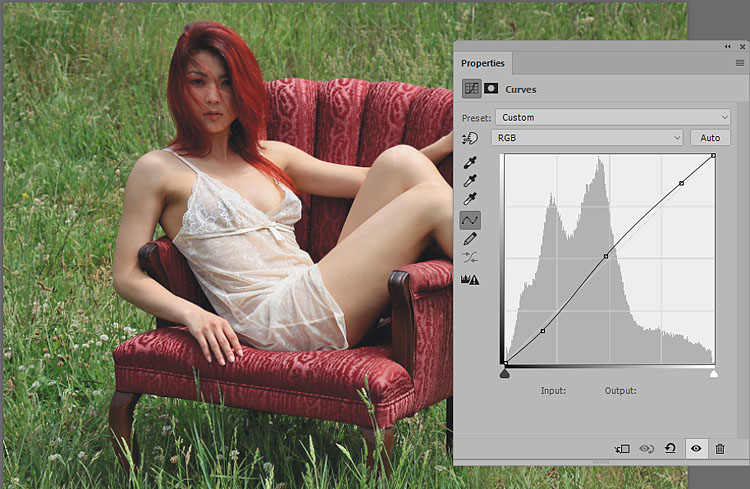
Выше «Цветовой тон/Насыщенность» в режиме «Цвет» (Color) в желтых немного убавлю яркость и подниму насыщенность, оба слоя положу у группу.
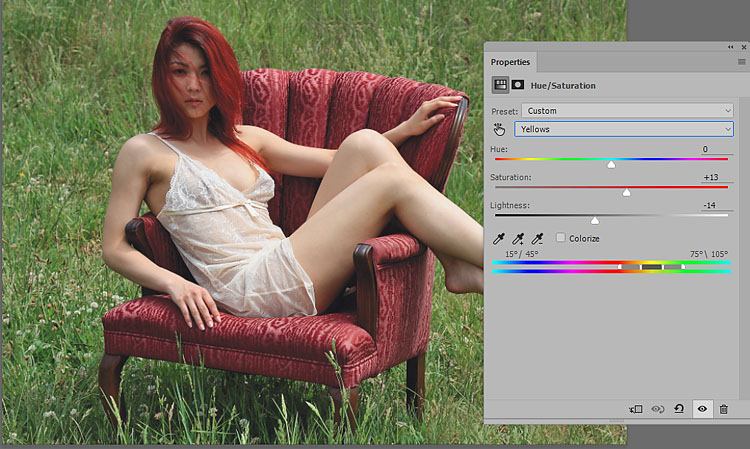
Результат цветокоррекции фото перед вами.

Теперь цветопробу можно отключить (Ctrl+Y) и снять видимость группы корректирующих цвет слоев, дабы не мешали включить их нужно будет непосредственно перед печатью но об этов в следующих постах блога.
До новых статей, с уважением автор блога: Виктор Докучаев
